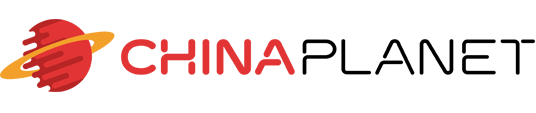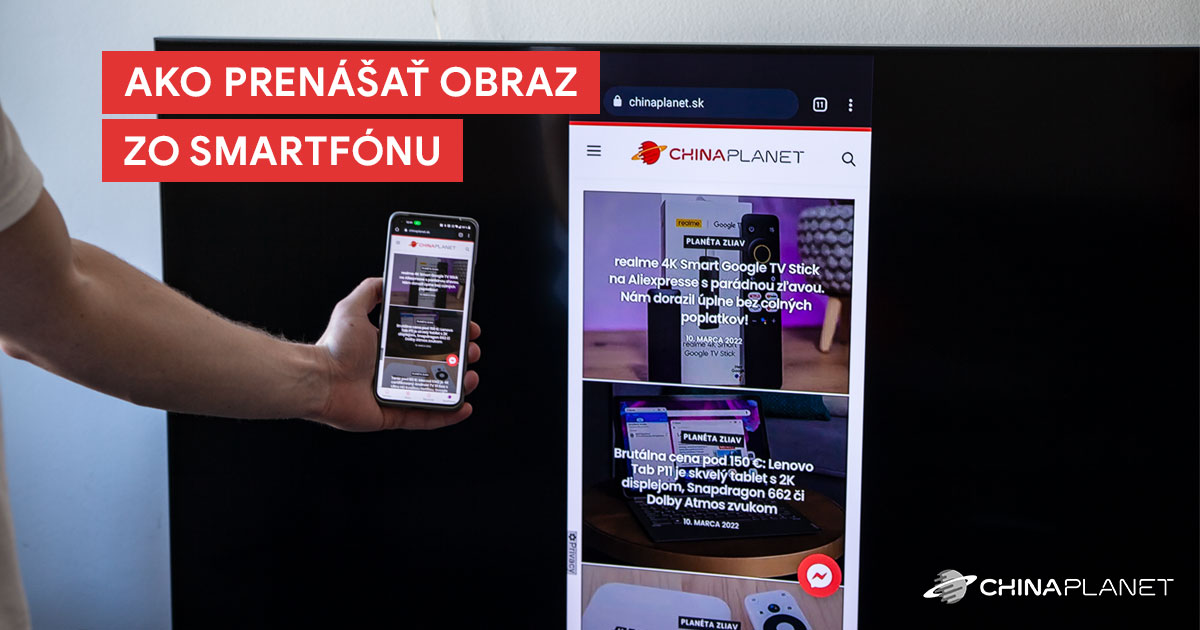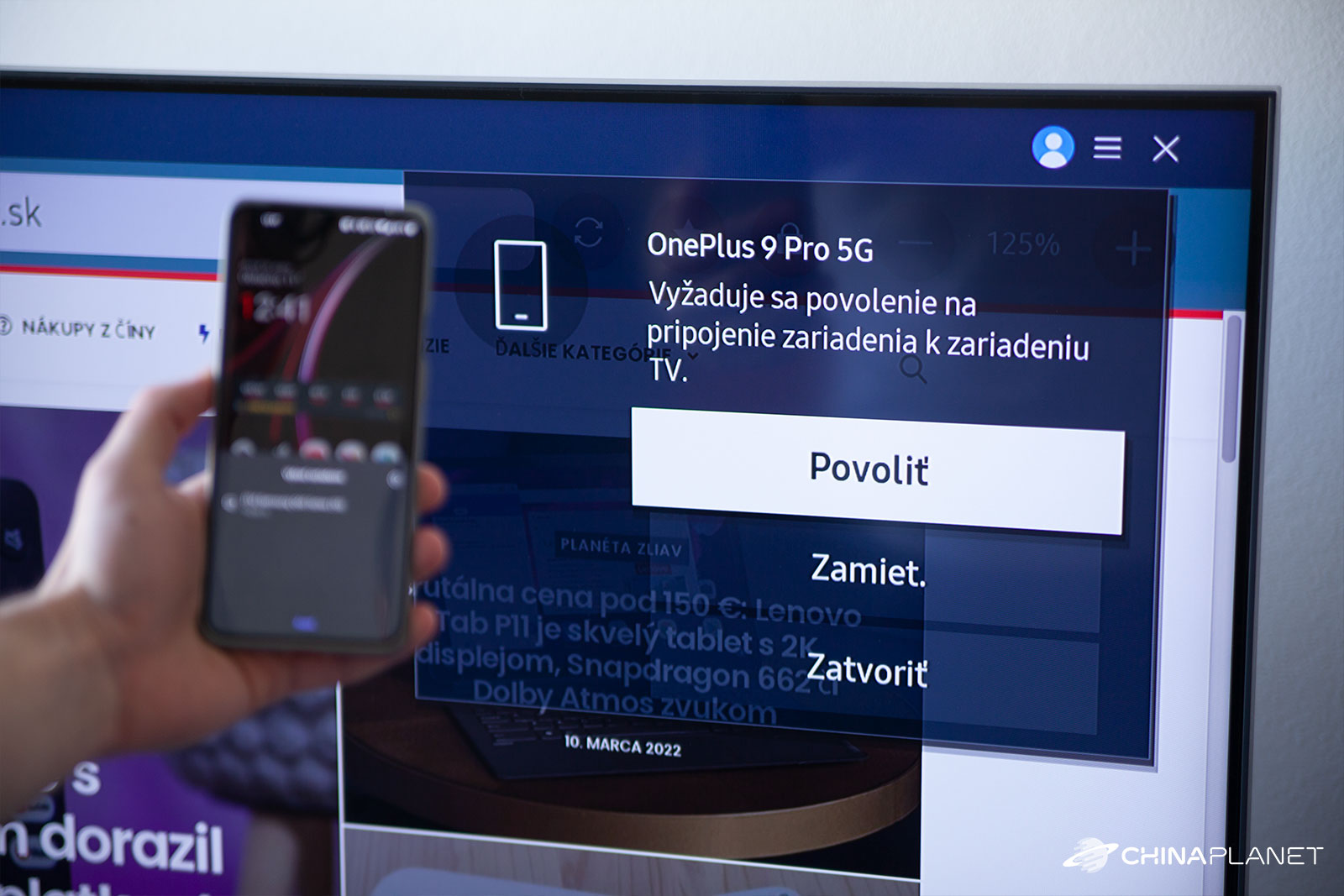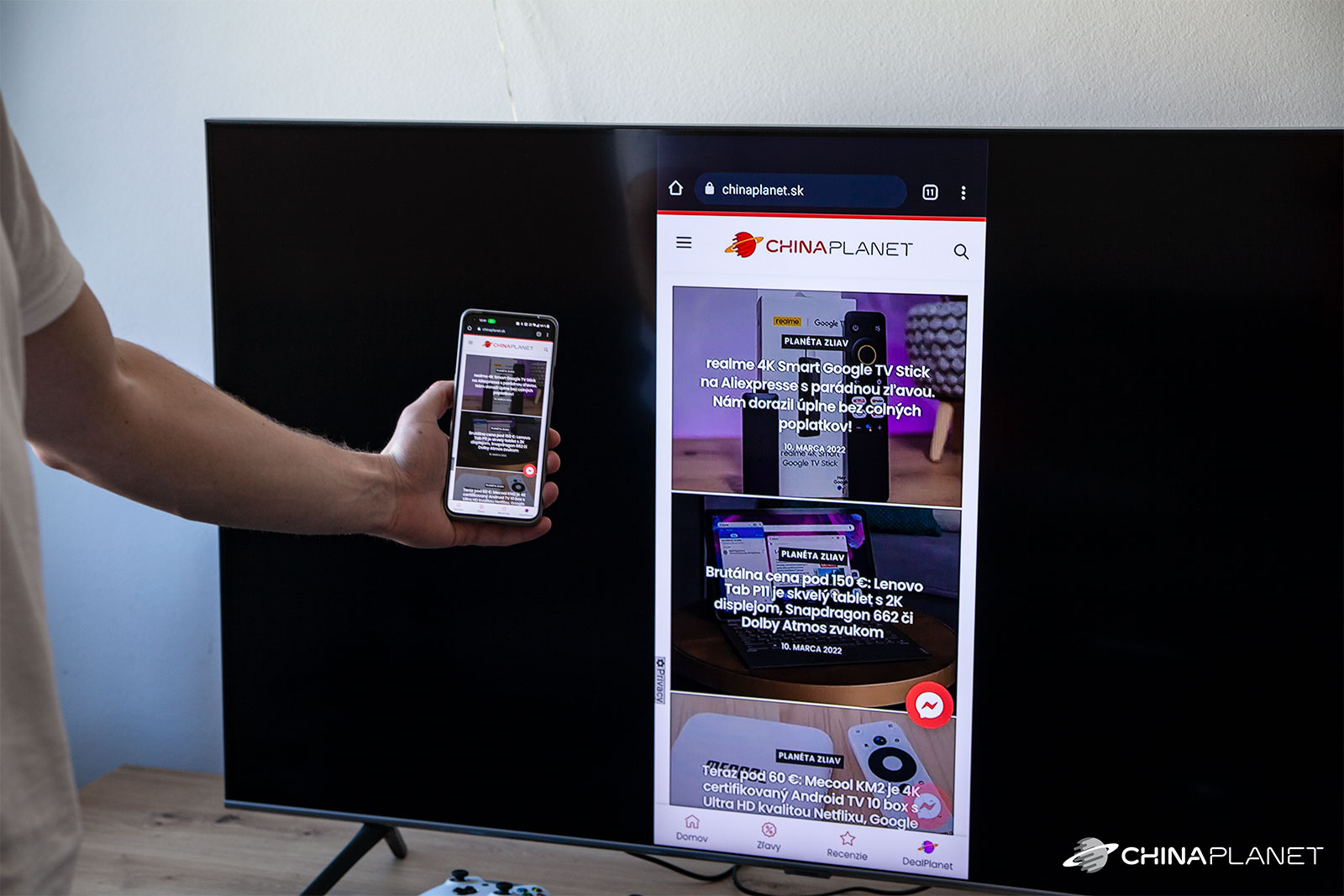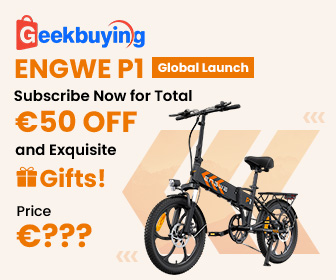Grazie alle moderne tecnologie, Smart TV svela possibilità completamente nuove di utilizzo del nostro televisore. Le Smart TV sono, per ovvi motivi, connesse a Internet, il che permette di comunicare tra smartphone e Smart TV, e se ti sei mai chiesto come trasferire un'immagine da uno smartphone a una TV, hai ragione luogo.
In questo articolo ti mostreremo le istruzioni, grazie alle quali saprai streaming di contenuti dal telefono direttamente alla TV nel tuo soggiorno, camera da letto o ovunque abbia accesso a Internet. Andiamo.
Metodo 1: Google Chromecast
Il primo e probabilmente più semplice modo che possiamo presentarti è il mirroring del servizio Google Chromecast. Chromecast è una funzione che collega applicazioni Google native, come YouTube, Google Home o Google Foto, con la tua TV.
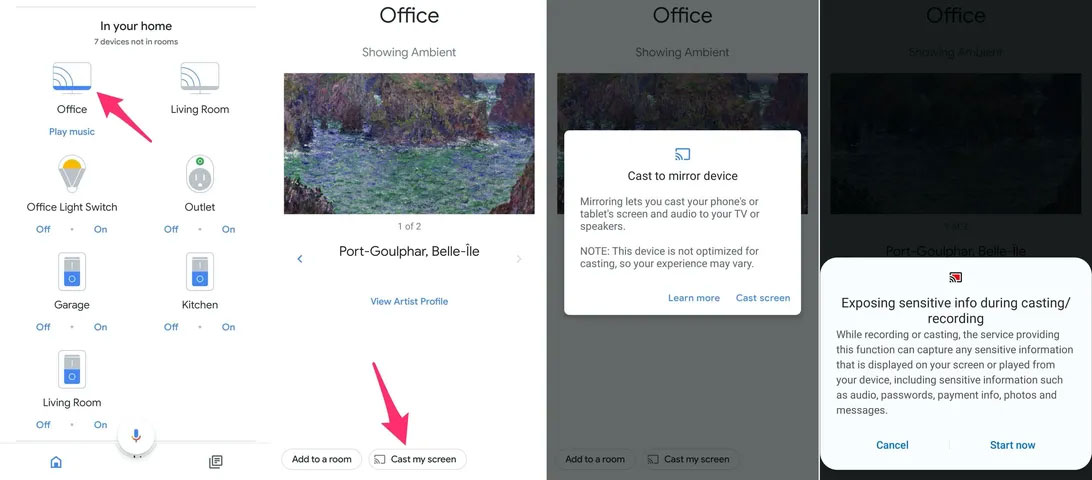
Avvia direttamente dall'app YouTube
Se la tua TV non ha una funzione Chromecast in questo momento, è sicuramente l'app YouTube che ha la maggior parte delle smart TV. Tutto quello che devi fare qui è aprire il video sul tuo smartphone e fare clic sull'icona di trasferimento dell'immagine in alto. Quindi scegli semplicemente i dispositivi su cui deve essere eseguito il video.
La regola qui è che sia la TV che lo smartphone devono essere collegati alla stessa rete.
Se la tua smart TV box o TV supporta Chromecast, puoi eseguire il mirroring dell'immagine semplicemente facendo clic sull'icona dello specchio. Allo stesso tempo, puoi utilizzare l'applicazione Google Home per trasferire l'intera immagine del tuo smartphone, indipendentemente dall'applicazione specifica. In altre parole, vedrai cosa hai sul tuo smartphone.

Se la tua TV non ha una funzione Chromecast integrata, puoi utilizzare un dispositivo esterno prodotto anche da Google. Ci sono anche molti box TV con questa funzione o persino stick TV.
Offerte vantaggiose per i box TV
Metodo 2: trasferisci l'immagine tramite la funzione integrata
Il secondo metodo si concentra su dispositivi e smartphone selezionati. Nel centro di controllo del tuo smartphone (tira dall'alto) potresti vedere una funzione con la scritta "Trasferimento" (o "Cast" in inglese).
Successivamente, devi solo selezionare il dispositivo corretto che apparirà nel menu se sono compatibili tra loro. Abbiamo utilizzato OnePlus 9 Pro in redazione con la smart TV Samsung serie Q60.
Dopo aver cliccato sulla tua TV o altro dispositivo, ti verrà quindi chiesto di confermare il trasferimento. Nel nostro caso, la TV Samsung era simile a questa:
Dopo aver confermato il trasferimento, puoi goderti appieno la proiezione live dell'immagine, che è di altissima qualità e con un ritardo minimo. Anche durante la visione di un video, il suono è perfettamente sincronizzato con l'immagine e non sarai disturbato da alcuna imperfezione.
Questa funzione di trasferimento delle immagini integrata non è disponibile su tutti gli smartphone e le TV. Ma se il tuo smartphone ha questa funzione integrata, è un modo molto comodo e semplice per trasferire l'immagine dal tuo telefono alla TV.
Metodo 3: applicazioni di terze parti
Nel caso in cui uno dei metodi sopra indicati non funzioni nel tuo caso o preferisci semplicemente un'altra opzione, c'è ancora un modo per trasferire l'immagine utilizzando applicazioni di terze parti. Queste applicazioni di solito funzionano in base al principio che l'applicazione è installata sia sullo smartphone che sulla Smart TV.
Puoi trovare un numero enorme di applicazioni di mirroring dello schermo nel Google Play Store. Possiamo consigliare, ad esempio, l'applicazione "Casto", che potrai comodamente scaricare direttamente da questo link.
Nota di conclusione
Infine, non dobbiamo dimenticare di fare alcune importanti osservazioni. Affinché il mirroring funzioni correttamente, è essenziale disporre della Smart TV connesso alla stessa rete, a cui è connesso il tuo smartphone.
Allo stesso tempo, aggiungiamo che il mirroring completo del display visualizzerà anche le notifiche sul televisore, che possono contenere informazioni private o sensibili. Pertanto, se lo ritieni opportuno, considera di attivare la modalità Non disturbare prima di rispecchiare l'immagine stessa.
Per un altro carico di interessante suggerimenti e trucchi non solo dal mondo degli smartphone e delle Smar TV, leggi regolarmente gli articoli sul nostro portale tecnologico China Planet. Se vuoi essere sicuro di non perderti nulla di importante, come il nostro pagina Facebook e iscriviti alle notifiche.